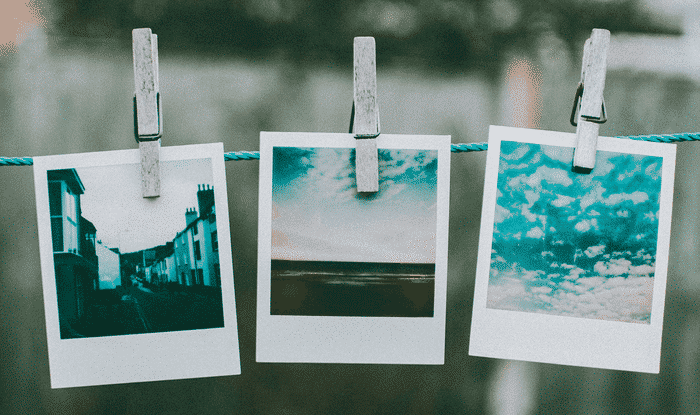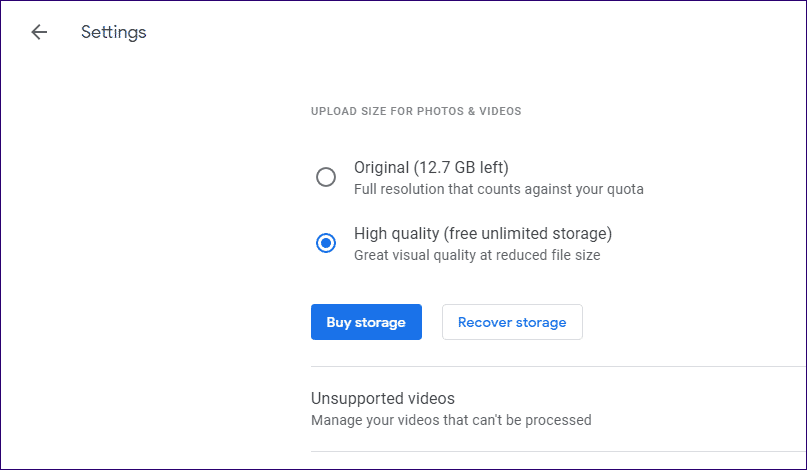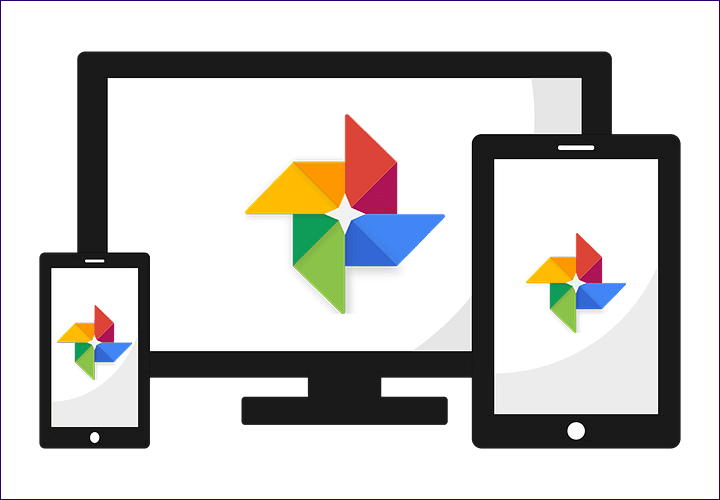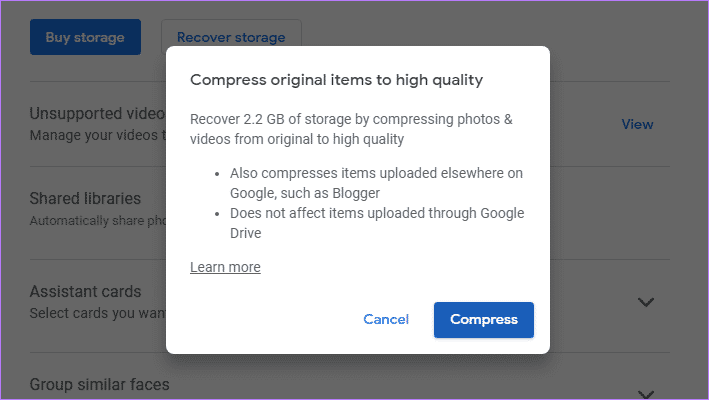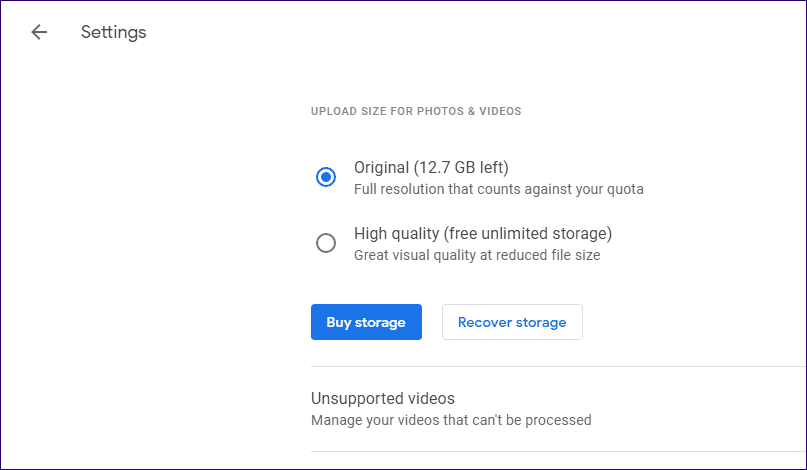Que se passe-t-il lorsque vous passez d'une image d'origine à une qualité élevée dans Google Photos (ou inversement)?
Google Images Est mieux Un produit pour sauvegarder des images Il est mis en place du tout. Vous pouvez payer ou l'utiliser complètement gratuitement - c'est à vous de décider. Il est également disponible sur toutes les plates-formes possibles - Windows, macOS, Android ou iOS. Peut-être que vous servez Google Images Exploiter vos données visuelles, mais c'est ce qui en fait le service de sauvegarde de photos le plus pratique qui soit.
Les lecteurs de Loyal GT savent peut-être déjà que Google Photos propose deux paramètres pour sauvegarder vos photos: haute qualité et original. Le premier vous permet de télécharger toutes les photos et vidéos que vous voulez en qualité compressée, tandis que le second enregistre une copie de la même qualité qu’elle a été prise.
Mais le plus intéressant est que Google Photos ne vous oblige pas à vous en tenir à un paramètre de téléchargement particulier. Par conséquent, si vous souhaitez passer du paramètre de téléchargement d'origine à la qualité supérieure ou inversement, il est préférable de savoir exactement à quoi s'attendre. Découvrons.
Original à haute qualité
Supposons que vous ayez sélectionné le paramètre de téléchargement d'origine dans Google Images Croire que 15 GB d’espace libre vous suffisait. Eh bien, je me suis trompé. Ou peut-être qu'ils sont à un niveau payé et se sont rendus compte que Google Images Vous avez dépassé votre quota minimum.
Après cela, il est sage de passer en "haute qualité" - ce paramètre ne consomme même pas une grande quantité de stockage. C'est également l'une des fonctionnalités clés qui rendent Google Photos si formidable. Il est très facile de modifier vos paramètres de qualité. Il suffit de vous diriger vers le panneau Paramètres Google Images Sélectionnez ensuite Haute qualité au bas de la taille du téléchargement.
Passez à la qualité supérieure - ce paramètre ne consomme même pas la quantité de stockage iota
Ensuite, toutes les images sélectionnées seront téléchargées en qualité compressée. Par exemple, une image 10 MB se terminera à environ 2-3 MB une fois qu’elle apparaîtra sur Google Photos. En outre, les images dépassant les mégapixels 16 seront redimensionnées uniquement en mégapixels 16. Pendant ce temps, la résolution vidéo sera définie sur les pixels 1080.
- IMPORTANT: si vous supprimez vos "originaux" ultérieurement, soit manuellement, soit à l'aide de l'option "Libérer de l'espace", vous ne pouvez obtenir que leurs équivalents compressés à partir de Google Photos.
Mais quelles que soient la compression et la réduction de taille, vos photos et vidéos seront toujours utiles dans la plupart des cas. Vous ne remarquerez aucune différence à moins d'être très proche. L'algorithme de compression utilisé par Google Images est la vraie affaire.
Contrairement à la plupart des paramètres de Google Photos, les modifications apportées à vos paramètres de qualité de téléchargement ne seront pas synchronisées entre les appareils (sauf pour l'application Web, la même partout). Ainsi, vous pouvez choisir d'utiliser le paramètre Haute qualité sur un périphérique tout en le conservant dans le paramètre Original sur un autre périphérique.
Mais qu'en est-il des photos et des vidéos qui ont déjà été sauvegardées dans Google Images en qualité originale? Eh bien, ils continueront à être stockés dans la même qualité, en utilisant la capacité de stockage dans ce processus.
Cependant, vous pouvez le convertir en "haute qualité" et libérer de l'espace. Accédez au panneau Paramètres à l'aide de l'application Web Google Photos. Cliquez ensuite sur l'option Récupérer le stockage sous Paramètres de qualité (les applications mobiles n'affichent pas cette option). Dans la boîte de dialogue contextuelle de confirmation, cliquez sur "Compresser" et vous êtes prêt à partir.
- Remarque: l'option «Récupération de stockage» n'étant pas réversible, vous souhaiterez peut-être télécharger une copie authentique de l'original ailleurs avant de l'utiliser.
L'utilisation de l'option Récupérer le stockage peut également affecter les photos et les vidéos téléchargées via d'autres services Google, telles que Blogger, Google Maps, Hangouts, etc. Pour obtenir une liste complète, cliquez sur l'option En savoir plus dans la boîte de dialogue de confirmation.
- Conseil: Il n'est pas nécessaire de basculer sur Haute qualité pour utiliser l'option Stockage de récupération. Vous pouvez effectuer des sauvegardes à l'aide du paramètre d'origine, puis utiliser cette option pour libérer de l'espace lorsque vous remplissez votre quota. Très utile si vous avez d'autres sauvegardes et souhaitez utiliser Google Photos à des fins de synchronisation.
Haute qualité à l'original
Vous pouvez revenir aux téléchargements d'origine si vous n'êtes pas satisfait d'appuyer sur le paramètre "Haute qualité" dans Google Photos. Toutes les photos et vidéos sauvegardées par Google seront ensuite téléchargées dans la même qualité qu’elles ont été prises.
C'est la meilleure option pour sauvegarder ou synchroniser des images RAW. De plus, vous pouvez être sûr que vos photos ne perdront aucune donnée en raison de la compression. Cependant, cela finira par consommer de l'espace de stockage, donc si vous prenez beaucoup de photos et de vidéos, préparez-vous à mettre à niveau le plus tôt possible.
Lorsque vous passez de l'original à la qualité supérieure, les images sont automatiquement redimensionnées. Cela ne se produit pas avec vos photos de haute qualité existantes si vous revenez à la qualité d'origine. Oui, vous devez installer des images de haute qualité.
Même si vos appareils sont toujours sains localement, Google Photos ne les reflashera pas et ne remplacera pas vos sauvegardes de haute qualité. Cependant, vous pouvez choisir de vous déconnecter des applications mobiles ou de bureau Google Photos, de supprimer toutes vos données de sauvegarde via l'application Web, puis de réenregistrer Entrée et de télécharger à nouveau vos originaux à partir de zéro.
Ce processus peut devenir très compliqué, en particulier lorsque de nombreux périphériques sont impliqués. Donc, vous risquez de perdre vos photos et vidéos. Par conséquent, il est préférable de télécharger et de sauvegarder votre bibliothèque Google Photos actuelle. Il est également sage de sauvegarder les copies sur vos appareils.
Prendre plusieurs paquets intelligemment
Google Photos offre l'un des moyens les plus pratiques de télécharger vos photos sur le cloud. Avec la possibilité de basculer facilement entre les deux modes, il est extrêmement facile à utiliser. Mais vous devez toujours vous rappeler des effets potentiels, en particulier lorsque vous passez de Original à Haute qualité, où vous pouvez perdre progressivement l'accès à vos actifs au fil du temps.
Par conséquent, il est toujours préférable d’obtenir une sauvegarde supplémentaire de vos photos et vidéos, que ce soit pour un autre service de stockage dans le cloud ou hors connexion. Cela ne s'applique pas à Google Photos uniquement. En matière de sauvegarde, il ne s'agit que d'une bonne pratique.